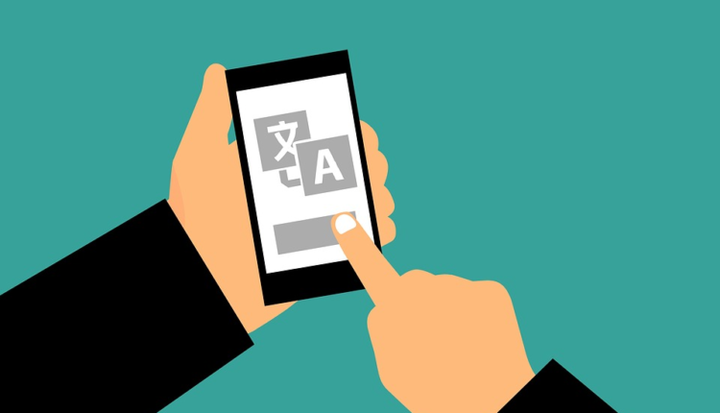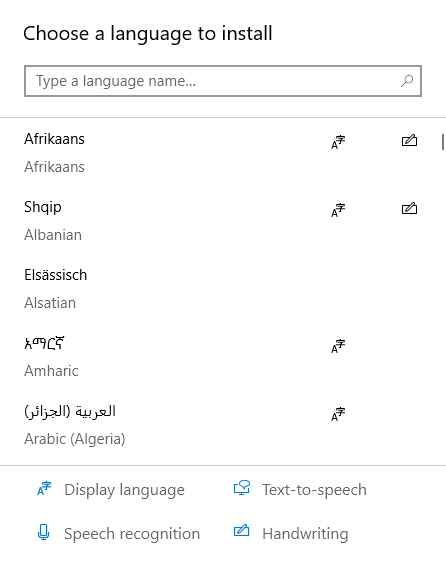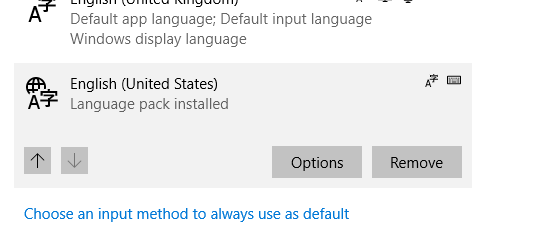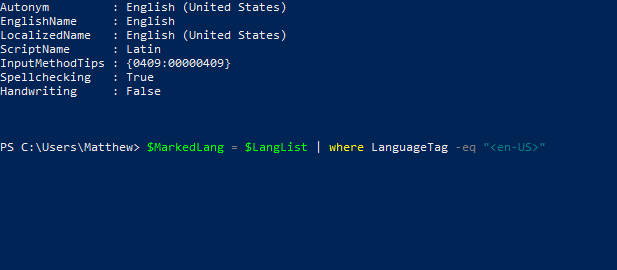Como instalar e desinstalar pacotes de idiomas do Windows 10
Última atualização: 11 de outubro de 2019
Para corrigir vários problemas do PC, recomendamos DriverFix: Este software manterá seus drivers ativos e funcionando, protegendo-o contra erros comuns de computador e falhas de hardware. Verifique todos os seus drivers agora em 3 etapas fáceis:
- Baixe DriverFix (arquivo de download verificado).
- Clique em Iniciar verificação para encontrar todos os drivers problemáticos.
- Clique em Atualizar drivers para obter novas versões e evitar o mau funcionamento do sistema.
- DriverFix foi baixado por 501.404 leitores este mês.
O Windows 10 é a maior plataforma de desktop e laptop do mundo, com muitos milhões de usuários em todo o mundo. Existem agora mais de 900 milhões de dispositivos com o Windows 10 instalado. Portanto, o Win 10 suporta a maioria dos idiomas para sua enorme base de usuários. Embora a maioria dos usuários não precise alterar seus idiomas de exibição padrão no Win 10, os usuários ainda podem instalar novos pacotes de idiomas do Windows 10, se necessário.
Como os usuários podem adicionar e remover pacotes de idiomas no Windows 10
1 Como adicionar pacotes de idiomas
- Para adicionar um novo pacote de idioma, pressione a tecla Windows + S atalho de teclado.
- Digite a palavra-chave ‘idioma’ na caixa de pesquisa.
- Clique em Configurações de idioma para abrir a janela mostrada diretamente abaixo.
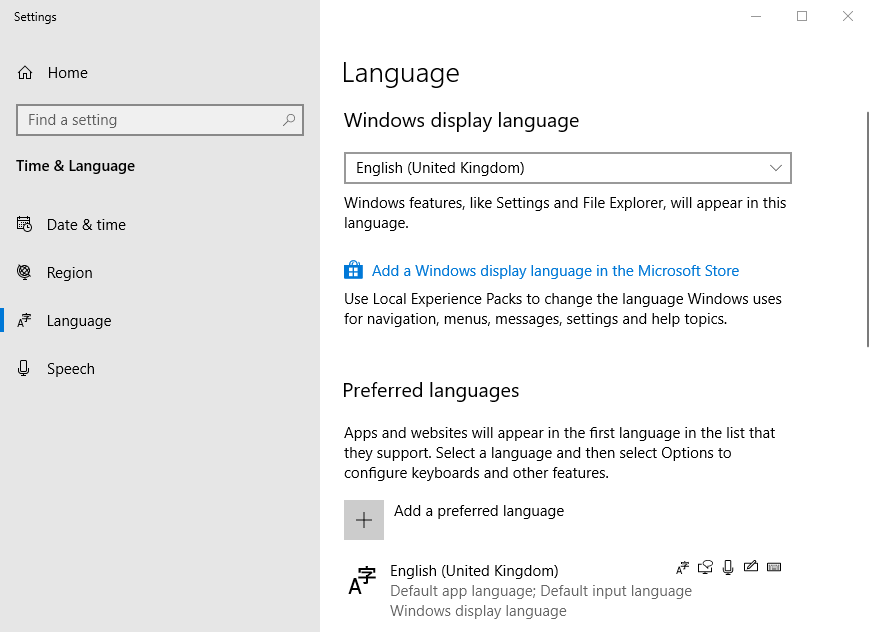
- Clique no botão Adicionar um idioma preferido para abrir uma lista de pacotes de idiomas que os usuários podem instalar.
![Como instalar e desinstalar pacotes de idiomas do Windows 10]()
- Em seguida, clique no botão Avançar para abrir a janela no instantâneo diretamente abaixo.
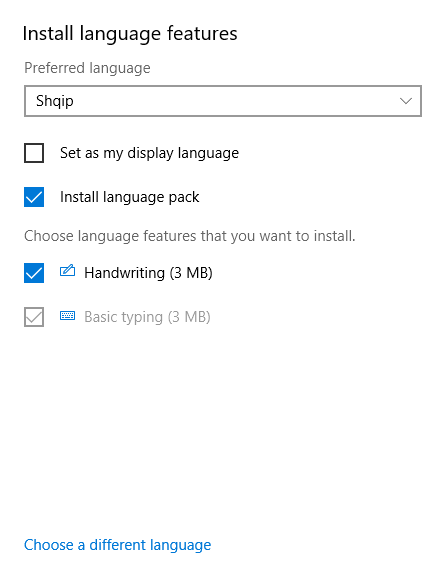
- Nela, os usuários podem selecionar ou desmarcar opções de pacote de idiomas adicionais, conforme necessário. O pacote de idiomas se tornará o idioma de exibição padrão quando os usuários selecionarem a opção Definir como meu idioma de exibição.
- Clique no botão Instalar para adicionar o pacote de idiomas ao Windows.
- Depois disso, os usuários que selecionarem Definir como meu idioma de exibição precisarão reiniciar o Windows 10 para que as alterações tenham efeito.
- Os usuários que não selecionam a opção Definir como meu idioma de exibição antes de instalar o pacote de idiomas ainda podem alternar para ela clicando no menu suspenso de idioma de exibição do Windows. Selecione o pacote de idioma recém-instalado nesse menu e reinicie o Win 10.
2 Como remover pacotes de idiomas
- Para remover pacotes de idiomas do Win 10, abra a guia Idioma em Configurações novamente, conforme descrito acima.
- Antes de remover um pacote, selecione um idioma de exibição alternativo para alternar no menu suspenso.
- Em seguida, selecione um pacote de idiomas listado para desinstalar.
![Como instalar e desinstalar pacotes de idiomas do Windows 10]()
- Depois disso, clique no botão Remover.
- Os usuários também podem desinstalar os pacotes de idiomas com o PowerShell. Para fazer isso, digite ‘PowerShell’ no utilitário de pesquisa do Windows 10.
- Clique em Windows PowerShell para abrir esse utilitário.
- Em seguida, insira este comando e pressione Return: Get-WinUserLanguageList.
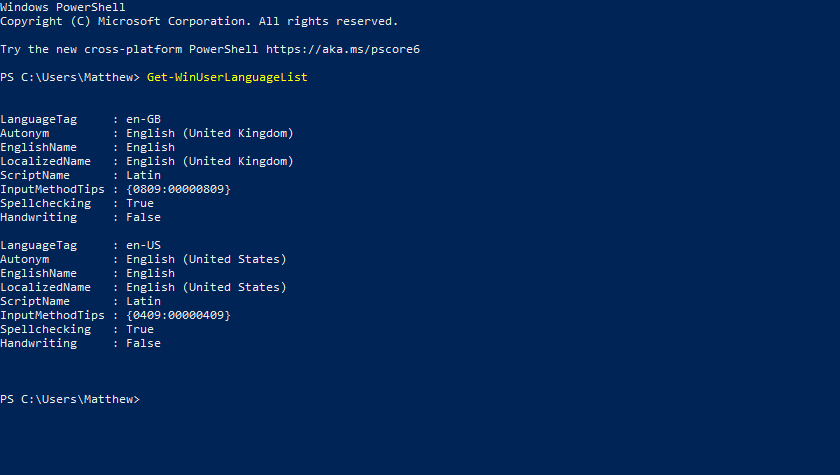
- Anote a etiqueta de idioma do pacote que você precisa desinstalar.
- Depois disso, insira os seguintes comandos separadamente no PowerShell: $ LangList = Get-WinUserLanguageList
$ MarkedLang = $ LangList | onde LanguageTag -eq “”
$ LangList.Remove ($ MarkedLang)
Set-WinUserLanguageList $ LangList -Force - Para o segundo comando, substitua pela tag de idioma anotada anteriormente. Se a tag fosse en-US, o comando seria inserido conforme mostrado diretamente abaixo.
![Como instalar e desinstalar pacotes de idiomas do Windows 10]()
Portanto, é assim que os usuários podem instalar, alterar e desinstalar os pacotes de idiomas no Windows 10. Lembre-se de que os pacotes de idiomas ocupam espaço no disco rígido, então provavelmente não vale a pena instalar muitos deles. No entanto, os usuários que precisam de idiomas de exibição alternativos podem adicionar novos pacotes e alterá-los conforme necessário com o aplicativo Configurações.